
Fotos und Grafiken sollen im Web in erster Linie möglichst gut aussehen. Auf der anderen Seite müssen die Elemente klein genug sein, dass sie auch bei langsamer Internetverbindung schnell geladen werden. Wer Fotos und Grafiken für Webseiten und Fotogalerien speichert, muss das richtige Format und die richtige Komprimierung wählen. Ihre Entscheidung beeinflusst sowohl die Darstellungsqualität als auch die Dateigröße und damit die Ladedauer.
Einzelne Bilder verkleinern kann jedes Bildbearbeitungsprogramm. Dieser Beitrag erklärt Ihnen, wie Sie Bilder fürs Web komprimieren und dabei kleine Dateien mit sehr guter Qualität erstellen können. Eine kurze Übersicht über die Standardwerkzeuge unter Windows und Mac OS sowie kostenlose Tools, mit denen Sie hochgeladene Aufnahmen im Handumdrehen schrumpfen, finden Sie am Ende des Beitrags.
Bilder komprimieren – welches Format?
Zunächst gilt es, das richtige Dateiformat zu finden. JPEG (Joint Photographic Experts Group, JPG) und PNG (Portable Network Graphics) sind der Standard für Darstellungen auf Webseiten. JPEG und PNG werden von allen Browsern und Geräten unterstützt, die Webseiten anzeigen können. Beide sichern Fotos und Grafiken weitgehend originalgetreu mit reduzierter Dateigröße. Sie nutzen dazu unterschiedliche Komprimierungsverfahren.
Das von Google entwickelte WebP (ausgesprochen: „Weppy“) und GIF (Graphics Interchange Format) sind weitere Internet-Bilddateistandards mit Komprimierung. WepP wird von WordPress über Plugins unterstützt. Das Haupteinsatzgebiet von GIFs sind Mini-Animationen auf Webseiten, in Chats und Mails.
Was passiert beim Bilderkomprimieren?
Grafikformate mit Kompression wie PNG und JPEG lassen sich grundsätzlich in zwei Kategorien einteilen: verlustfreie und verlustbehaftete Komprimierungsverfahren. Bildbearbeitungsprogramme und Foto-Tools bieten beim Sichern von Elementen für das Internet in der Regel beide Varianten an.
Verlustfreies Komprimieren von Bildern
PNG & Co. schrumpfen Aufnahmen zusammen, ohne dass Pixel und damit visuell relevante Informationen verloren gehen. Hierfür fassen die Kompressionsverfahren vornehmlich gleichfarbige Bildanteile rechnerisch zusammen. PNG-24 beherrscht 16,7 Millionen Farben und arbeitet ohne nachteilige Auswirkungen auf die sichtbare Qualität. Die Kompression verläuft also abgesehen von der eventuell nötigen Farbraumangleichung verlustfrei ab. Das ältere PNG-8 unterstützt dagegen lediglich 256 Farben – ausreichend für Symbole, Logos und Navigationselemente auf Webseiten. Die im Web wichtige Alpha-Transparenz beherrschen beide Varianten der PNG-Dateien.
Verlustbehaftetes Komprimieren von Bildern
Die theoretisch beste Qualität ist bei Fotos häufig gar nicht nötig. Verlustbehaftete Grafikformate wie JPEG entfernen bei der Sicherung einen Teil der Bildinformationen zugunsten einer hohen Packrate. Weil Weglassen von Pixelinformationen effektiver als das Zusammenfassen ist, lässt sich der Platzbedarf eines Fotos durch JPEG-Kompression stark reduzieren.
JPEG macht sich eine Schwäche des menschlichen Auges zunutze, das Farbnuancen schlechter unterscheiden kann als Helligkeitsstufen. Der JPEG-Algorithmus verringert die Farbinfos des Originals so weit wie möglich und erreicht so eine Verkleinerung des Umfangs. Dadurch gehen allerdings auch Details verloren – je stärker die Kompression, desto höher der Qualitätsverlust.
Die tatsächliche Komprimierungsleistung schwankt abhängig von den Farbunterschieden im Motiv. Durch die Komprimierung entstehen wolkige Strukturen (Artefakte). Bei geringer Kompression sind die Artefakte kaum sichtbar und das Erscheinungsbild der Aufnahme bleibt erhalten. Starkes Eindampfen macht Fotos durch Artefakte pixelig und mitunter optisch unbrauchbar. Anders als PNG unterstützt JPG keine Hintergrundtransparenz.
Was heißt Bilder komprimieren?
Um die Bildgröße zu minimieren, gibt es verschiedene Ansätze. Einer davon ist es, die Auflösung zu verringern und damit die Pixelmenge einer Aufnahme zu reduzieren. Ein anderer, Pixel zu entfernen.
Methode 1: Auflösung verringern bei der Aufnahme
Viele Aufnahmen, zum Beispiel von Smartphones, sind hochauflösend und damit unnötig groß fürs Web oder, um sie als Anhang einer Mail zu verschicken. Handyfotos mit einer Auflösung von beispielsweise 4032 × 3024 Pixel bestehen horizontal und vertikal aus mehreren Tausend Bildpunkten – und eignen sich damit sogar für den Druck.
Halbieren Sie die Ausgangsauflösung von 4032 × 3024 auf 2016 × 1512 Pixel (das ist noch immer mehr als Full-HD-Bildschirme benötigen), dann minimieren Sie damit auch den Umfang auf einen Bruchteil des Originals. Selbst bei einer Vollbildansicht auf dem Monitor oder dem Handy-Display sind die Unterschiede kaum zu erkennen.
Methode 2: Bildinformationen komprimieren
Auch ohne die Originalauflösung und damit die Bildgröße zu verändern, können Sie Bilder spürbar kleiner machen. Dazu sichern Sie sie mit einer Komprimierung wie PNG oder JPEG.
Beide nutzen mathematische Methoden, um Bildpunkte zusammenzufassen (PNG) oder wegzurechnen (JPEG). Die Stärke der Kompression – und damit auch die resultierende sichtbare Qualität – lässt sich beim JPG-Format in den meisten Bildbearbeitungsprogrammen einstellen. Je nach Qualitätsstufe erreichen Sie damit eine enorme Verkleinerung und trotzdem ein Ergebnis, das mit bloßem Auge dem Original kaum nachsteht.
Methode 3: Auflösung verringern und Bild komprimieren
Am effektivsten schrumpfen Sie Fotos, indem Sie Methode 1 und 2 kombinieren. Sie minimieren also die Größe der Aufnahme durch Absenken der Auflösung und komprimieren die Bildpixel zusätzlich. Bildbearbeitungsprogramme erledigen das auf Wunsch in einem Aufwasch: Im Dialog „Für Web speichern“ legen Sie die Zielauflösung fest und stellen bei „JPEG“ die Komprimierung per Schieberegler selbst ein. Unter der Vorschau sehen Sie dann auf einen Blick, wie groß – oder besser gesagt – wie klein das resultierende Ergebnis sein wird.
Wie komprimiere ich JPEG-Bilder optimal?
Komprimieren Sie Aufnahmen immer nur so stark, dass das Ergebnis Ihren Qualitätsvorstellungen und den Ihrer Kunden entspricht. Generell nimmt im JPG-Format die Qualität mit sinkender Dateigröße ab. Dennoch führt starkes Eindampfen von Fotos nicht zwangsläufig zu einem sichtbaren Qualitätsverlust und damit zu einem schlechten Endergebnis.
Im Idealfall fällt die Kompression gar nicht so sehr ins Gewicht, weil ihr nur unwichtige Bildbereiche zum Opfer fallen oder die Elemente auf einer Webseite nur klein dargestellt werden. Dazu kommt, dass eine hohe Auflösung mit stärkerer JPEG-Komprimierung eine bessere Qualität liefert als eine niedrigere Auflösung mit geringerer Kompression.
Gute Bildbearbeitungsprogramme bietet Ihnen Einstellmöglichkeiten, mit denen Sie das Verhältnis zwischen Fotoqualität und -größe abstimmen können. In Photoshop zum Beispiel stellen Sie die Stärke der Kompression – und damit auch die resultierende Qualität – in Stufen von „Niedrig“ bis „Maximal“ oder als Prozentwert ein.
Welche Fallen gibt’s beim Komprimieren von JPEGs?
Wenn Sie Aufnahmen immer wieder als JPG sichern, komprimiert Ihr Fotoprogramm sie jedes Mal aufs Neue. Das passiert in der Praxis leicht, wenn Sie ein JPG öffnen, den Kontrast anpassen und sichern – und den Vorgang wiederholen, weil Sie noch die Farben oder die Helligkeit ändern möchten. Durch das wiederholte Eindampfen addieren sich die JPEG-Artefakte und damit die Bildfehler. Dadurch verschlechtert sich die Qualität bei gleichbleibender Dateigröße immer weiter.
Verwenden Sie am besten JPEG, wenn Sie final Bilddateien auf Ihre Homepage stellen oder archivieren. Um während der Bearbeitung Zwischenstände und schließlich das fertig optimierte Element abzulegen, nutzen Sie ein verlustfreie Alternative wie Photoshop (.PSD) oder TIFF (.TIF).
Wie kann ich JPG-Dateien weiter komprimieren?
Wenn Sie gezielt die Größe von JPEG-Aufnahmen mit der Endung .JPG verkleinert möchten, hilft Ihnen jedes Bildbearbeitungsprogramm mit Web-Exportfunktion oder ein Freeware-Konverter wie FastStone Photo Resizer:
Öffnen Sie das gewünschte Objekt und rufen Sie den Web-Export auf. Alternativ gehen Sie auf „Speichern unter“ oder „Kopie speichern“. Stellen Sie „JPEG“ oder „JPG“ als Zielformat ein und wählen Sie eine stärkere Komprimierung.
Wie lassen sich Komprimierungsschäden reparieren?
Sie haben Fotos als JPEG-Datei zu stark oder zu oft komprimiert und es treten sichtbare Artefakte auf? Mit Photoshop können Sie einiges an Bildqualität wiederherstellen. Dazu verwenden Sie den Neural-Filter „Entfernen von JPEG-Artefakten“ aus der Creative Cloud. Die Bildverbesserung können Sie in drei Stufen anwenden. Bei unseren Tests mit stark komprimierten JPEGs erbrachte Photoshop mit der Filterstärke „Mittel“ gute Resultate. Eine komplette Entfernung der JPEG-Artefakte gelang aber nicht. Alternativ zum Neural-Filter probieren Sie die Filter „Rauschen reduzieren“ und „Rauschen entfernen“ aus.
Der Hersteller Akvis bietet mit dem Artifact Remover AI ein kostenpflichtiges Spezial-Tool zur JPEG-Bildoptimierung an. Eine Online-Alternative ist der JPEG-Artefakte-Remover von VanceAI.
Was hat es mit den EXIF-Metadaten auf sich?
Beim Schrumpfen von Aufnahmen für Websites sind auch die Metadaten relevant. Smartphones und Kameras schreiben neben den eigentlichen Bilddaten zahlreiche nützliche Aufnahmeinformationen in die Fotodatei. Zu den EXIF-Metadaten von JPG-Dateien zählen unter anderem Aufnahmedatum und ‑uhrzeit, Kameratyp, ISO-Wert, Brennweite sowie Verschlusszeit und ob geblitzt wurde oder nicht. Handys und Kameras mit Ortungsfunktion fügen auch die GPS-Koordinaten des Aufnahmeorts hinzu. Die EXIF-Infos helfen später beim Sortieren der Aufnahmen nach Datum, Ort oder Kameramodell. Neben EXIF (Exchangeable Image File Format) gibt es mit ITPC und XMP noch weitere Bildinfo-Standards für Metadaten, um etwa Schlagwörter zum Motiv oder den Namen des Fotografen zu hinterlegen. Auf die Darstellung der jeweiligen Aufnahmen im Web haben die Daten allesamt keinen Einfluss.
Nachteil: EXIF & Co. machen Bilddateien größer. Die Fülle an Metadaten, die Huckepack dazukommen, benötigt Speicherplatz. Die Fotoinfos wirken sich dadurch nachteilig auf die Größe aus. Vor allem kleine Elemente werden durch EXIF, ITPC und XMP im Verhältnis zur Pixeldatenmenge unnötig groß.
Einfache Lösung: Entfernen Sie die Metadaten vor dem Upload der komprimierten Elemente. Gute Bildbearbeitungsprogramme erledigen das beim Exportieren fürs Web automatisch. Die Dateien werden dadurch kleiner. Windows 10 und 11 können EXIF-Informationen direkt über Bord werfen. Dazu klicken Sie mit der rechten Maustaste auf die JPG-Datei und wählen „Eigenschaften / Details / Eigenschaften und persönliche Informationen entfernen“. In Mac OS löschen Sie die Metadaten, indem Sie mit dem Tastenkürzel Apfeltaste-i die Bildinfos öffnen und auf „GPS“ sowie den Löschbutton klicken.
Womit kann ich Bilder komprimieren?
Alles zu kompliziert? Wir erstellen Ihnen gerne Businessfotos für Ihre Website und nehmen Ihnen die lästige Arbeit ab. Sprechen Sie uns an!
Verpassen Sie keinen Blog-Eintrag mehr!
Mehr zum Thema Bilder
Erfahren Sie mehr zu Fotos & Videos für Unternehmen.

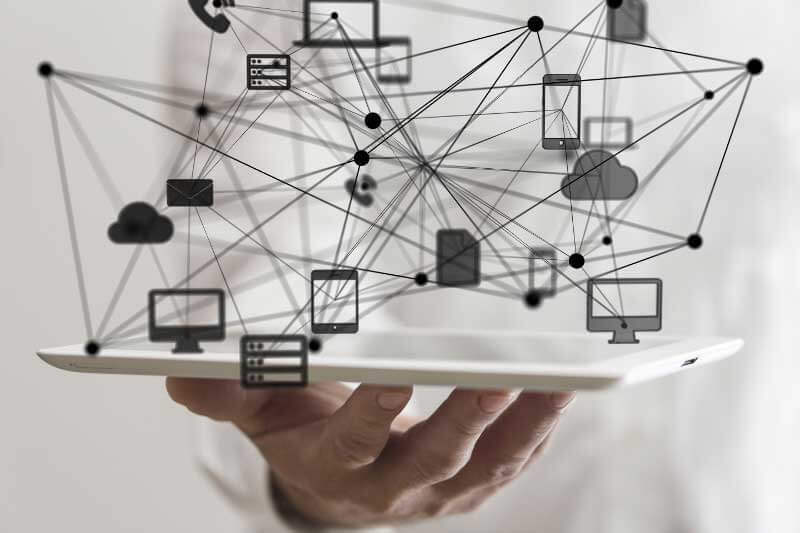

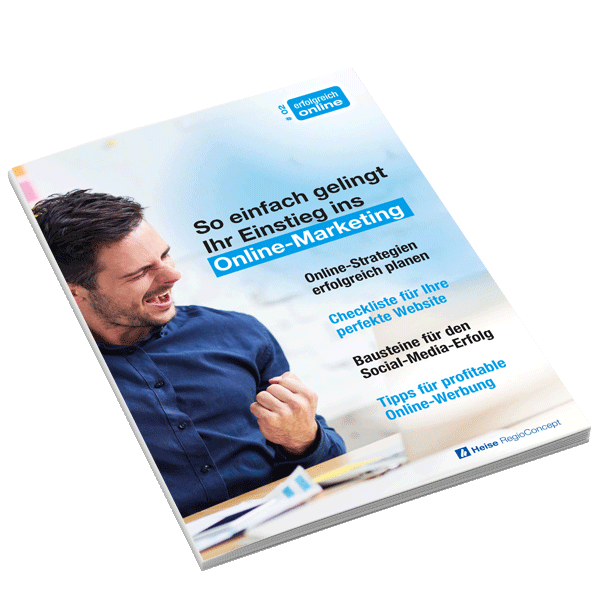

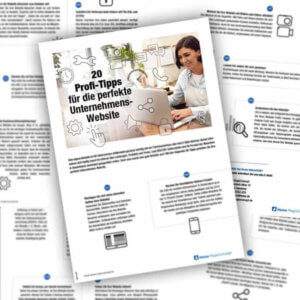




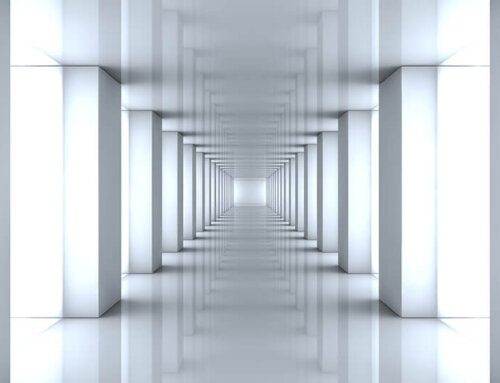

Hinterlasse einen Kommentar